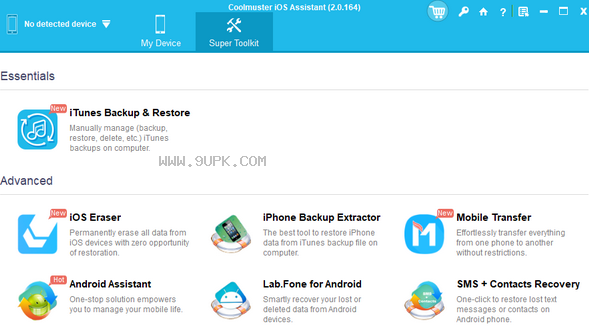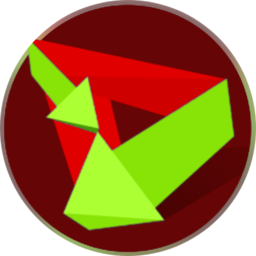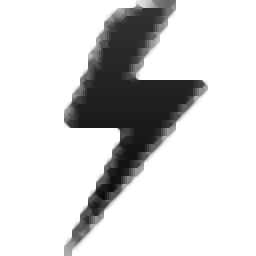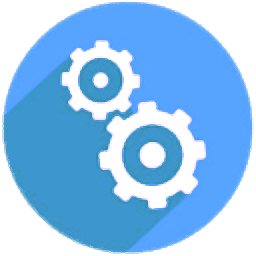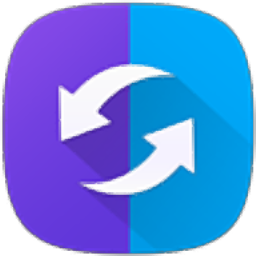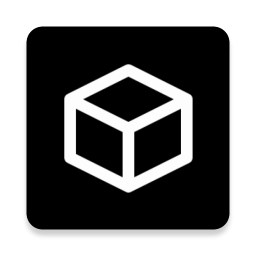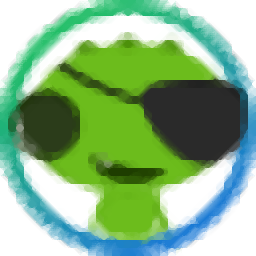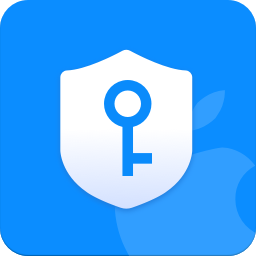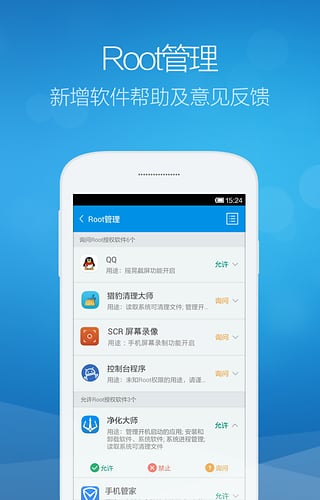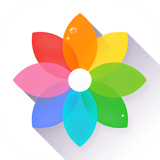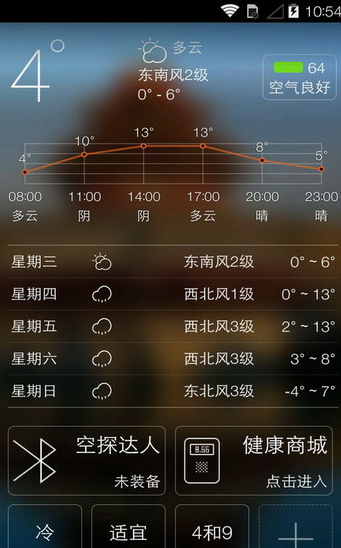Coolmuster iOS Assistant是一款苹果手机用户必备的苹果数据管理工具。如果你是一个苹果用户你可以使用这款Coolmuster iOS Assistant轻松管理手机数据。该软件可以轻松地将数据从iPhone / iPad / iPod备份到计算机,并在计算机上管理iOS数据。功能实用。
软件功能:
使用方便
初学者和专家不需要专业技能。所以你可以在1-2-3步骤中完成。
批量转移
无论您要传输多少文件,只需单击一下即可将它们导出到您的计算机。
独立
独立管理所有iOS数据管理问题,无需其他第三方程序。
Coolmuster iOS助手功能
轻松将数据从iPhone / iPad / iPod备份到计算机
在iPhone / iPad / iPod设备上保存数百个联系人和消息?存储大量自制照片或视频?出于各种原因,如果您突然丢失数据,则必须备份这些珍贵的文件。那么这个iOS助手肯定是你要找的那个。
这个多功能程序可让您将iPhone / iPad / iPod上的联系人,短信,笔记,日历,书签,音乐,视频,照片,书籍和应用程序免费备份到您的计算机或iTunes。这意味着您可以免费使用iTunes备份设备/不使用它。
传输过程后不会发生数据质量损失,并且可以在计算机上查看和编辑所有备份的iOS数据。换句话说,您可以在计算机上自由管理iOS数据。
将文件从您的计算机自由导入iOS设备
将文件从计算机导入iPhone,iPad或iPod已不再是头疼了!该专业软件简化了流程,使您可以轻松地将文件从计算机下载到iOS设备。
使用这个功能强大的程序,您可以毫不费力地将任何文件(如联系人,日历,书签,书籍甚至iTunes备份文件)从计算机导入iPhone / iPad / iPod设备。
即使您无法使用Wi-Fi或数据使用,这个方便的工具也可让您将计算机上所需的文件移动到移动设备,不受任何限制。
适用于iPhone / iPad / iPod的完美数据管理器
需要按顺序分组凌乱的联系人,音乐文件夹或照片吗?想要添加一些关于特定联系人的新信息来完成它吗?现在,相信这款Coolmuster iOS助手,这是你的iPhone / iPad / iPod设备的最佳数据管理器。
适用于iOS设备的全面iTunes备份管理器
为iOS设备管理iTunes备份文件很难?不用担心,这款Coolmuster iOS助手可以用作一体化的iTunes备份管理器,它允许您在计算机上轻松管理(备份/恢复/导入/删除)iPhone。 / iPad / iPod iTunes备份文件。
与设备和数据的广泛兼容性
绝对不是特定文件或设备类型的单一助手,Coolmuster iOS Assistant与设备和数据类型具有广泛的兼容性。只要您的设备运行iOS操作系统(iOS 11,iOS 10,iOS 9,iOS 8,iOS 7等),您就可以将其用作最佳数据管理器。

软件说明:
Coolmuster iOS Assistant是一款相当可靠且功能强大的iOS设备管理软件。该软件需要与iTunes一起使用。您只需连接计算机即可将iPhone,iPad或iPod touch中的文件导出到计算机,只需单击一下即可支持备份iPhone数据。
软件特色:
管理iOS设备的iTunes备份
1.单击一次将iOS数据备份到iTunes或您的计算机。
当软件检测到您的设备时,请切换到Super Toolkit部分。
单击界面上的“iTunes备份和恢复”选项卡。
单击“备份”选项卡,然后从下拉菜单中选择备份设备。
选择保存新备份文件的位置,可以在默认的iTunes备份位置或您喜欢的计算机上的任何位置,单击“浏览选项”,然后单击“确定”按钮开始备份iOS数据。
2.单击一次将iTunes备份文件还原到iPo / iPad / iPod
单击Supper Toolkit> iTunes备份和还原选项卡,然后单击软件上的还原选项。
从下拉菜单中选择您的设备以恢复iTunes备份。
从列表中选择备份文件以还原到iOS设备,然后单击“确定”选项。
3,将iTunes备份文件导入iOS设备
在Super Toolkit下,单击iTunes Backup and Restore选项。
单击“导入”选项卡,然后在浏览时从计算机中选择备份文件。
单击“确定”选项开始将备份文件传输到iPi / iPad / iPod设备。
4,删除计算机上的iOS iOS备份文件
在软件上,转到Supper Toolkit> iTunes备份和恢复部分。
该软件将自动检测并显示计算机上的备份文件。
单击“删除”选项卡以检查来自的不需要的备份文件
名单。
单击“删除”,然后单击“确定”选项以立即删除iOS设备的备份文件。